
Changer de Répertoire / Dossier dans Linux
Comment se déplacer et changer de répertoire / dossier dans Linux ? Voyons un moyen simple de déplacement sous Linux à partir du terminal, donc de la ligne de commande.
Il existe de nombreuses commandes sous Linux, certaines sont peu utilisées, mais ce n’est pas le cas de celle que nous allons voir aujourd’hui, il s’agit de la commande cd. En effet, la commande cd est l’une des commandes les plus importantes et l’une de celles que l’on va régulièrement utiliser. Elle signifie en français « changer de répertoire », on ne pouvait pas faire plus simple .
Son objectif est de nous permettre de changer facilement de répertoire / dossier pour le répertoire voulu lors du déplacement. Il suffit d’indiquer le bon chemin dans le terminal de commande Linux et nous serons positionnés dans ce répertoire par la commande cd.
Dans ce tutoriel, vous découvrirez toutes les informations de base pour se déplacer dans l’arborescence Linux avec la commande cd.
Deux solutions, ci-dessous vous trouverez dans un premier temps une vidéo vous présentant les principales fonctions, puis un tutoriel écrit détaillé sur le fonctionnement de la commande.
Sommaire :
L’arborescence de Linux
Avant de commencer à se déplacer dans l’arborescence de Linux, il va être important de comprendre cette dernière.
Avec Linux, et peu importe la distribution, il existe une arborescence de fichier qui part d’une racine. Cette racine est représentée par le symbole « / ». Ci-dessous, un extrait des principaux répertoires sous Linux. Vous pouvez d’ailleurs retrouver un article qui explique le fonctionnement de ces derniers.
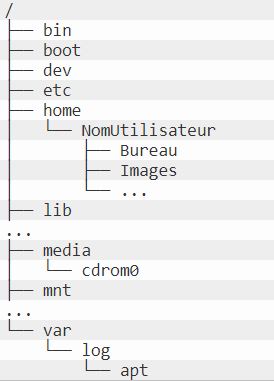
Une fois que l’on connaît l’arborescence de Linux, on peut naviguer dans cette hiérarchie. Par exemple, pour aller sur le bureau de l’utilisateur, il faudra partir de la racine « / », puis aller dans le dossier « home », puis dans le dossier de l’utilisateur « NomUtilisateur » puis enfin dans le « Bureau ». La commande cd va nous permettre d’effectuer cette navigation.
Changer de répertoire / dossier avec la commande cd
Passons maintenant aux choses sérieuses. Nous allons voir comment utiliser la commande cd pour changer de dossier / répertoire dans Linux. Reprenons l’exemple que je viens de présenter. On souhaite accéder au bureau de l’utilisateur.
La première chose est de savoir où on se situe, pour cela on va utiliser la commande pwd qui va nous indiquer le chemin complet dans lequel nous sommes actuellement, même si le prompt de l’invite de commande Linux indique aussi le chemin.
pwd

Vous l’avez probablement compris, si vous utilisez le signe « / », vous vous trouverez donc à la racine de votre système linux :
cd /
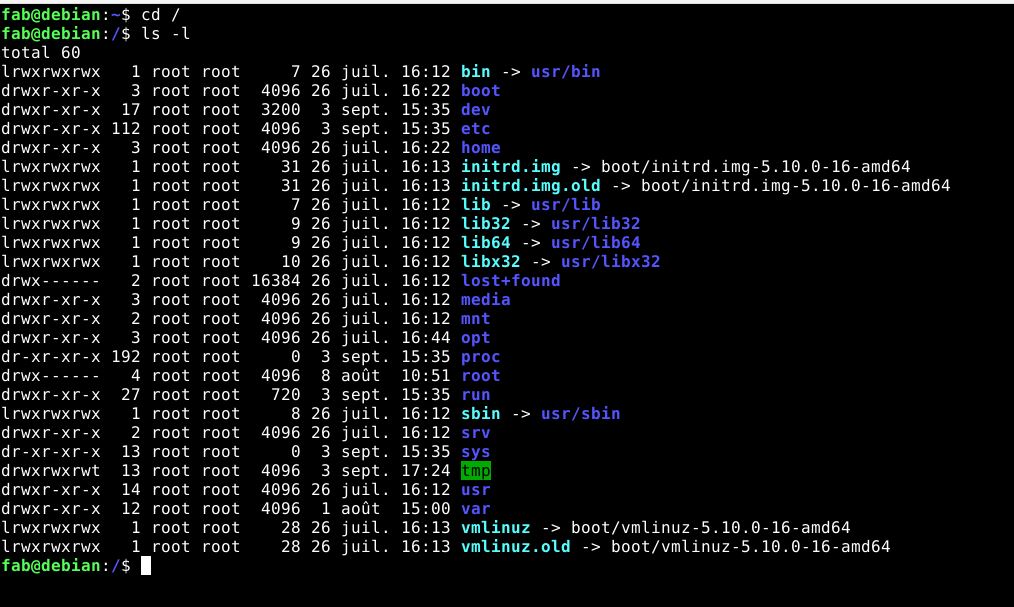
Maintenant, on va reprendre le chemin indiqué précédemment, mais avec la commande cd : partir de la racine « / », puis aller dans le dossier « home », puis dans le dossier de l’utilisateur « NomUtilisateur » puis enfin dans le « Bureau ».
cd /home/NomUtilisateur/Bureau
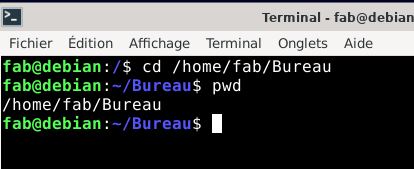
Nous voici désormais dans le bureau. Voyons les différents paramètres de la commande cd.
Option 1 – Accéder au répertoire suivant
Dans notre premier test, nous avons atteint le répertoire « Bureau » de l’utilisateur en utilisant ce qu’on appelle le chemin absolu en indiquant toutes les dossiers depuis la racine. Mais il est possible d’utiliser un chemin relatif.
Cela signifie que plutôt que de partir de la racine, on va partir du dossier actuel. Par exemple, sur mon bureau j’ai un dossier « devis ». Je souhaite y accéder. Je peux utiliser le chemin absolu comme vu précédemment :
cd /home/NomUtilisateur/Bureau/devis
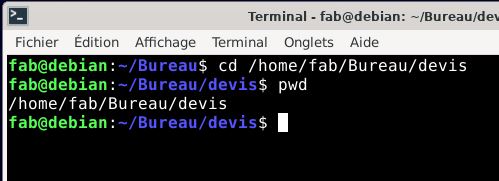
Ou alors j’utilise le chemin relatif. Comme je suis déjà dans le répertoire Bureau suite à ma première commande, j’indique juste le nom du dossier qui se trouve sur le bureau :
cd devis
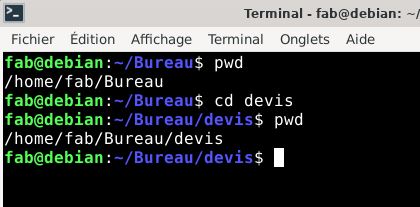
Le résultat est le même, mais la seconde commande est plus rapide à effectuer.
Option 2 – Revenir au dossier précédent
Maintenant, on peut faire la même chose pour revenir dans le chemin précédent. On peut utiliser le chemin absolu « /home/NomUtilisateur/Bureau/ », mais cela va être plus long. Surtout que le système d’exploitation embarque des paramètres qui ont prévu le coup.
La 1ère solution est d’utiliser « ../ » qui signifie revenir un répertoire en arrière. Donc si je fais :
cd ../
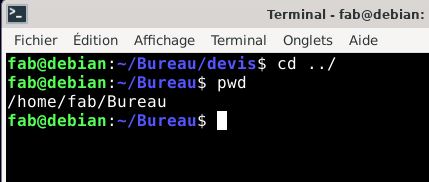
Je reviens dans mon répertoire Bureau. Si j’avais voulu revenir deux répertoires en arrière, j’aurais utilisé deux fois le paramètre « ../ » en faisant
Cd ../../
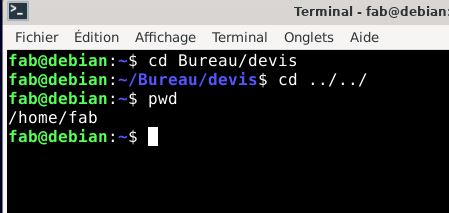
Une 2ème solution est également possible pour revenir dans le dossier précédent, c’est d’utiliser le signe «-« . Non seulement cette commande nous fait revenir dans le dossier précédent, mais en plus elle exécute automatiquement la commande « pwd » pour indiquer le dossier dans lequel on se trouve désormais.
cd -
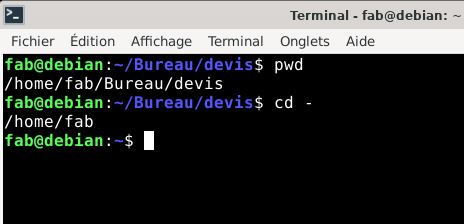
Option 3 – Accéder au répertoire « Home »
Un autre paramètre intéressant pour la commande cd et donc pour changer de répertoire / dossier dans Linux, c’est d’utiliser le signe « ~ ». Ce dernier indique à la commande cd de revenir dans le répertoire home. C’est donc un raccourci qui peut-être pratique et utile à connaître.
cd ~
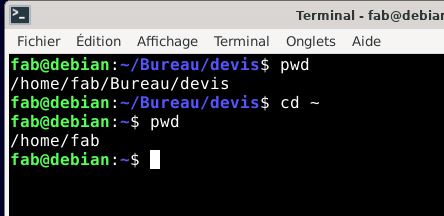
Comme on peut le voir, nous sommes désormais dans le répertoire « Home »
Option 4 – Accéder à un dossier ayant un espace dans le nom
Maintenant, voyons un exemple où notre dossier aurait un espace. Par exemple, « devis en cours ». Bon déjà, si j’avais un conseil à vous donner d’éviter au maximum les espaces dans Linux pour simplifier la gestion. Personnellement, j’utilise le signe « -« pour les gérer, mais on peut aussi utiliser l’underscore avec « _ » ou encore utiliser les majuscules en collant les mots « DevisEnCours ». Chacun utilise la méthode qu’il préfère.
Mais imaginons que notre dossier est un nom avec espace. Pour y accéder, on va simplement utiliser les doubles quotes. Nous allons partir du répertoire Bureau avec un chemin relatif :
cd "devis en cours"
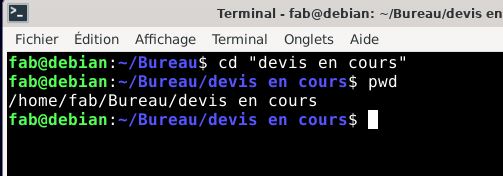
Mais on peut aussi le faire avec un chemin absolu :
cd "/home/NomUtilisateur/Bureau/devis en cours"
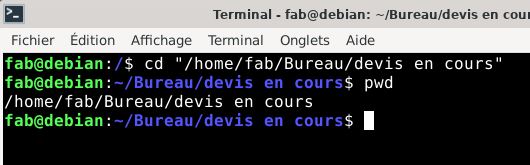
Voilà, nous sommes désormais dans notre dossier.

1 Commentaire